Kaip žaisti „Royale“ kompiuteryje be „Bluestacks“ emuliatoriaus?
2022 m. balandžio 27 d. • Pateikta: Mirror Phone Solutions • Patvirtinti sprendimai
„Kaip žaisti „Clash Royale“ kompiuteryje be „BlueStacks“ emuliatoriaus pagalbos? Bandžiau naudoti „BlueStacks“, bet žaisti bet kokį žaidimą platformoje sunku dėl didelių delsos problemų. Ar yra kokių nors perspektyvių „BlueStacks“ alternatyvų, kurios yra lengvos ir palaiko tokių žaidimų kaip „Clash Royale“ žaidimą kompiuteryje?
Išmaniųjų telefonų žaidimai išpopuliarėjo ir tapo populiariausia vaizdo žaidimų laikmena. Vienintelis nepatogumas žaidžiant žaidimus telefone yra mažesnis ekrano dydis. Tačiau tai nebėra problema, nes emuliatoriai, tokie kaip „BlueStacks“, leidžia „Android“ žaidimus žaisti kompiuteryje.
„Clash Royale“ yra „Clash of Clans“ žaidimas, kuris tapo populiariausiu mobiliuoju žaidimu tarp vartotojų. Supercell išleido žaidimą 2016 m. Galite žaisti su kortomis, kuriose yra aštuonios kortelės, kurias pasirinkote kaip žaidėją, kuris bus jūsų kovos paketas. Šias kortas galite suskirstyti į tris tipus, įskaitant būrį, pastatymą ir burtą.
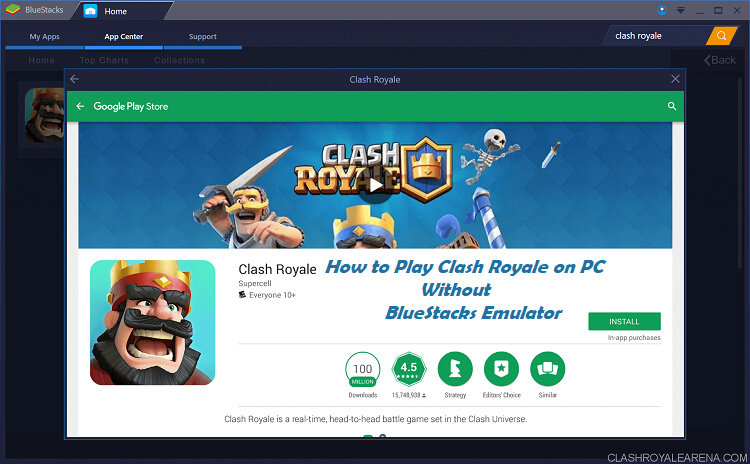
Jei neseniai perėjote žaisti žaidimą kompiuteryje naudodami „BlueStack“ emuliatorių ir pastebėjote, kad tai neverta, vadovaukitės šia pamoka. Pasidalinsime BlueStacks alternatyvomis, kurios leis žaisti Clash Royale kompiuteryje.
Rekomenduoti. Žaiskite „Clash Royale“ kompiuteryje naudodami „MirrorGo“.
„Clash Royale“ yra vienas populiariausių „Android“ telefonų žaidimų. Daugelis žmonių naudojasi kompiuteriniais emuliatoriais, tokiais kaip Bluestacks, norėdami žaisti didesniame ekrane. Tačiau žaidimo metu visada išlieka vėlavimo problema, nes emuliatorius nesuderinamas su dauguma įrenginių. Būtent čia „ Wondershare MirrorGo “ suteikia jums vertingą alternatyvą, kad galėtumėte lengvai žaisti „Clash Royale“ kompiuteryje.
Programa gali atspindėti telefono turinį kompiuterio ekrane. Nėra matomos vėlavimo problemos. Be to, programa siūlo įrašyti žaidimo eigą ir įkelti vaizdo įrašą į įvairias socialinės žiniasklaidos platformas.
- Žaiskite mobiliuosius žaidimus dideliame kompiuterio ekrane naudodami „MirrorGo“.
- Išsaugokite ekrano kopijas iš telefono į kompiuterį.
- Peržiūrėkite kelis pranešimus vienu metu nepakeldami telefono.
- Naudokite „ Android“ programas savo kompiuteryje ir mėgaukitės viso ekrano režimu.
Atsisiųskite Wondershare's MirrorGo į savo Windows kompiuterį ir peržiūrėkite šias instrukcijas, kad sužinotumėte, kaip žaisti Clash Royale kompiuteryje.
Toliau pateikiamos instrukcijos, kurių reikia laikytis, kad įgalintumėte „iPadian“ savo kompiuteryje žaisti „Clash Royale“.
1 veiksmas: kompiuteryje atidarykite „MirrorGo“.
Prijunkite telefoną prie kompiuterio ir taip pat paleiskite „MirrorGo“. USB ryšio nustatymuose įgalinkite parinktį Failų perkėlimas.

2 veiksmas: įjunkite kūrėjo režimą, skirtą „Android“. Atvaizduokite telefono ekraną kompiuteryje.
Jei turite „Android“ telefoną, įgalinkite kūrėjo režimą 7 kartus bakstelėdami „Build Number“ meniu „Apie telefoną“. Be to, įjunkite derinimo režimą.

3 veiksmas: atidarykite ir paleiskite „Clash Royale“ per kompiuterį
MirrorGo sąsajoje pamatysite telefono turinį. Norėdami žaisti, paleiskite „Clash Royale“ naudodami pelę arba klaviatūrą.
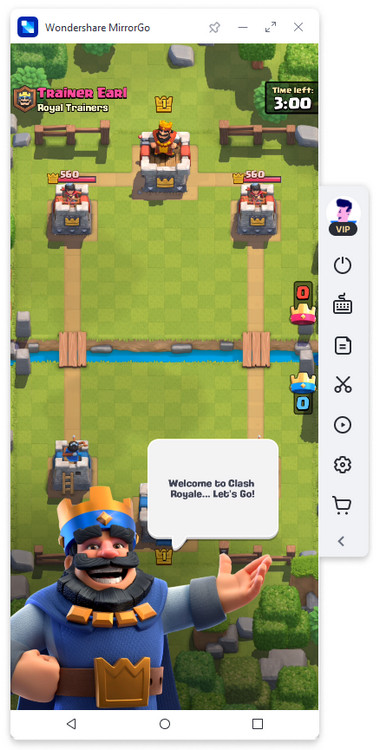
1 dalis. Žaiskite „Clash Royale“ kompiuteryje naudodami „NoxPlayer“.
„NoxPlayer“ yra profesionaliai atrodantis ir lengvas emuliatorius, kurio reikia norint žaisti „Clash Royale“ kompiuteryje. Jis greitai išstūmė „BlueStacks“ iš geriausių kompiuterių emuliatorių sosto, nes leidžia sklandžiai ir greitai žaisti mobiliuoju telefonu per visą žaidimų sesiją.
„NoxPlayer“ yra nemokama ir jame nėra jokių kenkėjiškų programų. Tačiau labai svarbu atsisiųsti emuliatorių iš svetainių, kuriose nėra kenkėjiškų programų. Priešingu atveju tai sukels didelę žalą jūsų sistemai ir duomenims.
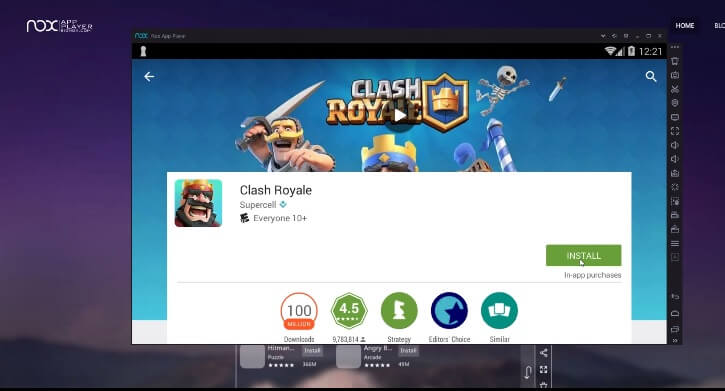
„NoxPlayer“ naudojimo asmeniniame kompiuteryje būdas žaisti „Clash Royale“ yra toks:
1 veiksmas. Atsisiųskite „NoxPlayer“ ir įdiekite ją;
2 veiksmas . Baigę diegimą paleiskite emuliatorių savo kompiuteryje;
3 veiksmas. Įveskite „Google“ paskyros kredencialus ir eikite į „Play Store“. Prieš sąsają pamatysite programų parduotuvės piktogramą;
4 veiksmas. Suraskite Clash Royale ir įdiekite jį emuliatoriuje;
5 veiksmas. Kai diegimas baigtas, tiesiog atidarykite žaidimą ir mėgaukitės optimalia žaidimų patirtimi su NoxPlayer.
2 dalis. Žaiskite „Clash Royale“ kompiuteryje naudodami „YouWave“:
„YouWave“ yra dar viena geriausia „BlueStacks“ alternatyva, įgalinanti „Android“ programas ir žaidimus kompiuteryje. Programinė įranga yra lengva ir paprasta naudoti. Be to, tai suteikia papildomų funkcijų, tokių kaip ekrano įrašymas ir lytėjimo klaviatūra. Daugybė platformų internete siūlo emuliatorių atsisiųsti nemokamai. Vis dėlto, prieš galiausiai pridedant programinę įrangą kompiuteryje, geriau nuskaityti svetainę, ar nėra virusų.
Jei kyla problemų įdiegiant Clash Royale su YouWave savo kompiuteryje, atlikite toliau nurodytus veiksmus. Tai leis jums visiškai atlikti užduotį.
1 veiksmas. Atsisiųskite ir įdiekite „YouWave“ emuliatorių savo kompiuteryje;
2 veiksmas. Paleiskite programą ir prisijunkite naudodami savo Google paskyrą;
3 veiksmas. „Play“ parduotuvėje suraskite „Clash Royale“ ir įdiekite žaidimą „YouWave“;
4 veiksmas . „YouWave“ pagrindiniame puslapyje rasite „Clash Royale“ piktogramą. Dukart spustelėkite piktogramą ir paleiskite ją;
5 veiksmas. Pradėkite žaisti Clash Royale savo kompiuteryje dideliu greičiu.
3 dalis. Žaiskite Clash Royale kompiuteryje su iPadian
„Clash Royale“ galima žaisti ne tik „Android“. Žaidimas turi aukštos kokybės versiją, skirtą „iPhone“ / „iPad“ (iOS) vartotojams. Vis dėlto, naudojant trečiosios šalies emuliatorių Apple gaminiuose gali būti šiek tiek sudėtinga, nes platforma nėra tokia atvira tokioms programoms kaip Android ir Windows.
Tačiau jei norite suaktyvinti iOS savo kompiuteryje naudodami emuliatorių, kad galėtumėte mėgautis aukščiausia iOS sąsaja ir funkcijomis, mes turime jums sprendimą. Galite įdiegti „iPadian“ simuliatorių savo kompiuteryje ir pradėti žaisti „Clash Royale“ po „iOS“ skėčiu – perspektyvia „BlueStacks“ emuliatoriaus alternatyva.
„iPadian“ naudingumas nesibaigia tuo, kad žaidžiate „Clash Royale“. Taip yra todėl, kad emuliatorius taip pat gali naudoti kitas programas ir suteikti prieigą prie socialinės žiniasklaidos programų, tokių kaip „Facebook“ ir „WhatsApp“.
Toliau pateikiamos instrukcijos, kurių reikia laikytis, kad įgalintumėte „iPadian“ savo kompiuteryje žaisti „Clash Royale“.
1 veiksmas. Atsisiųskite Ipadian iš oficialios emuliatoriaus svetainės ir įdiekite ją savo kompiuteryje;
2 veiksmas. Pridėkite reikiamą vartotojo informaciją, kad galėtumėte pasiekti Apple App Store ir ją atidaryti;
3 veiksmas. „App Store“ suraskite „Clash Royale“ ir įdiekite;
4 veiksmas. Spustelėkite žaidimo piktogramą ir pradėkite žaisti.
Išvada:
Tiesa, jei pasirinksite netinkamą programinę įrangą, žaisti mobiliuosius žaidimus kompiuteryje naudojant trečiosios šalies emuliatorių gali būti daug mažiau smagu. Šiame straipsnyje aptarėme tris populiariausius alternatyvius būdus, kaip žaisti „Clash Royale“ kompiuteryje be „BlueStacks“. Kiekvienas režimas yra saugus ir užtikrina greitą bei optimalų žaidimą. Prieš įdiegdami programą kompiuteryje, turite įvertinti privalumus ir trūkumus.
Žaisti mobiliuosius žaidimus
- Žaisti mobiliuosius žaidimus kompiuteryje
- Naudokite klaviatūrą ir pelę „Android“.
- PUBG MOBILE klaviatūra ir pelė
- Tarp mūsų Klaviatūros valdikliai
- Žaiskite „Mobile Legends“ kompiuteryje
- Žaisti Clash of Clans kompiuteryje
- Žaiskite „Fornite Mobile“ kompiuteryje
- Žaisti Summoners War kompiuteryje
- Žaisk Lords Mobile kompiuteryje
- Žaisti Creative Destruction kompiuteryje
- Žaisti „Pokemon“ kompiuteryje
- Žaiskite „Pubg Mobile“ kompiuteryje
- Žaisk tarp mūsų kompiuteryje
- Žaisti Free Fire kompiuteryje
- Žaisti „Pokemon Master“ kompiuteryje
- Žaisti Zepeto kompiuteryje
- Kaip žaisti „Genshin Impact“ kompiuteryje
- Žaisti Fate Grand Order kompiuteryje
- Žaisti „Real Racing 3“ kompiuteryje
- Kaip žaisti Animal Crossing kompiuteryje






Jamesas Davisas
personalo redaktorius